
Joseph Goodman
0
2367
702
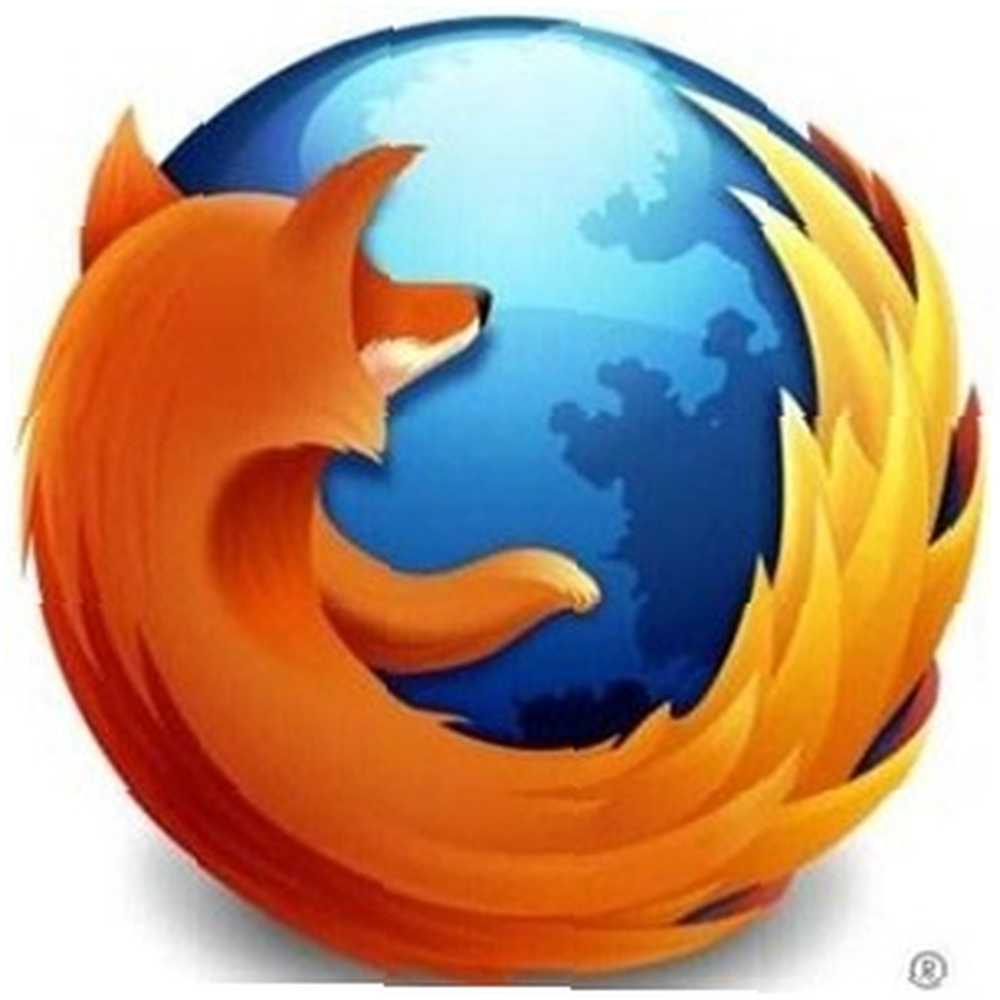 Firefox gemmer dine browserdata - bogmærker, historie, præferencer, udvidelser og alt andet - i et bibliotek kendt som en profil. Hver brugerkonto har som standard en enkelt profil, men du behøver ikke at begrænse dig til kun en - du kan oprette flere profiler og endda køre flere Firefox-forekomster med forskellige profiler på samme tid.
Firefox gemmer dine browserdata - bogmærker, historie, præferencer, udvidelser og alt andet - i et bibliotek kendt som en profil. Hver brugerkonto har som standard en enkelt profil, men du behøver ikke at begrænse dig til kun en - du kan oprette flere profiler og endda køre flere Firefox-forekomster med forskellige profiler på samme tid.
Opret separate profiler til arbejde, personlig brug, udvidelsestest, sikker browsing - alt hvad du kan lide. Med separate profiler kan du også logge på et websted med forskellige brugerkonti på samme tid - sig for at have to Gmail-indbakke åbne på samme tid 4 måder til samtidig at administrere flere Gmail-konti 4 måder til samtidig at administrere flere Gmail-konti Mange af os har flere Gmail-konti til at adskille privat e-mail fra arbejde og projekter. Dog er livet sjældent lineært, og vi finder os ofte gå frem og tilbage mellem forskellige beretninger. Hvordan gør du ... .
Google Chrome gør dette let med sin support til flere brugerkonti Google Chrome kan nu synkronisere flere browseprofiler [Nyheder] Google Chrome kan nu synkronisere flere browseprofiler [Nyheder] Bruger du ofte Chrome's evne til at synkronisere alle dine bogmærker, udvidelser, apps, osv. på tværs af computere? Det er en temmelig praktisk mulighed, der giver dig mulighed for at bruge din egen konfiguration af Chrome overalt, hvor du går. Men hvad…, men Firefox har den samme funktion - det er bare skjult. Tricks her fungerer også med andre Mozilla-applikationer, såsom Mozilla Thunderbird 9 måder at få Thunderbird til at indlæse din e-mail hurtigere 9 måder at gøre Thunderbird Indlæse din e-mail hurtigere Hvis du spurgte nogen om de første ord, der kommer til at tænke på, når de tænker på mig, sagde de sandsynligvis afslappede. Jeg bliver virkelig ikke så stram, medmindre noget virkelig tikker mig af ... .
Start af profiladministratoren
Firefox 'profiladministrator er ikke tilgængelig fra Firefox's interface. For at starte det skal du starte Firefox med -p-indstillingen (sørg for at bruge en kort bindestreger i stedet for en lang). Hvis du allerede kører Firefox, skal du lukke den ned ved at klikke på Firefox-menuen og vælge indstillingen Afslut.
Når du har det, skal du klikke på Start-knappen og kopiere og indsætte en af følgende linjer i søgefeltet i menuen Start.
I 32-bit Windows:
“C: \ Programfiler \ Mozilla Firefox \ firefox.exe” -p
Til 64-bit Windows Waterfox: Din nye og hurtige 64-bit version af Firefox [Windows] Waterfox: Din nye og hurtige 64-bit version af Firefox [Windows] Dagens browsere prøver konstant at forbedre og slå deres konkurrence. Dette spænder fra ændringer bag kulisserne til forbedret hastighed eller standard support, brugergrænseflade ændringer for et renere look eller endda tilføjelse af helt ...:
“C: \ Program Files (x86) \ Mozilla Firefox \ firefox.exe” -p
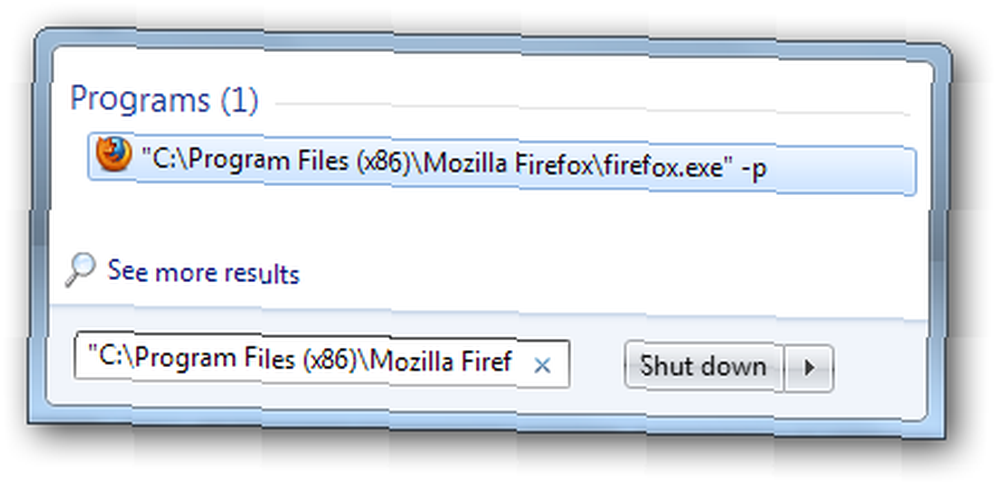
Du vil se Profilhåndteringen, som giver dig mulighed for at oprette nye profiler, styre dine eksisterende profiler og starte Firefox med den valgte profil. Fjern markeringen for at se Profilhåndtering, hver gang du starter Firefox “Spørg ikke ved opstart” afkrydsningsfeltet.
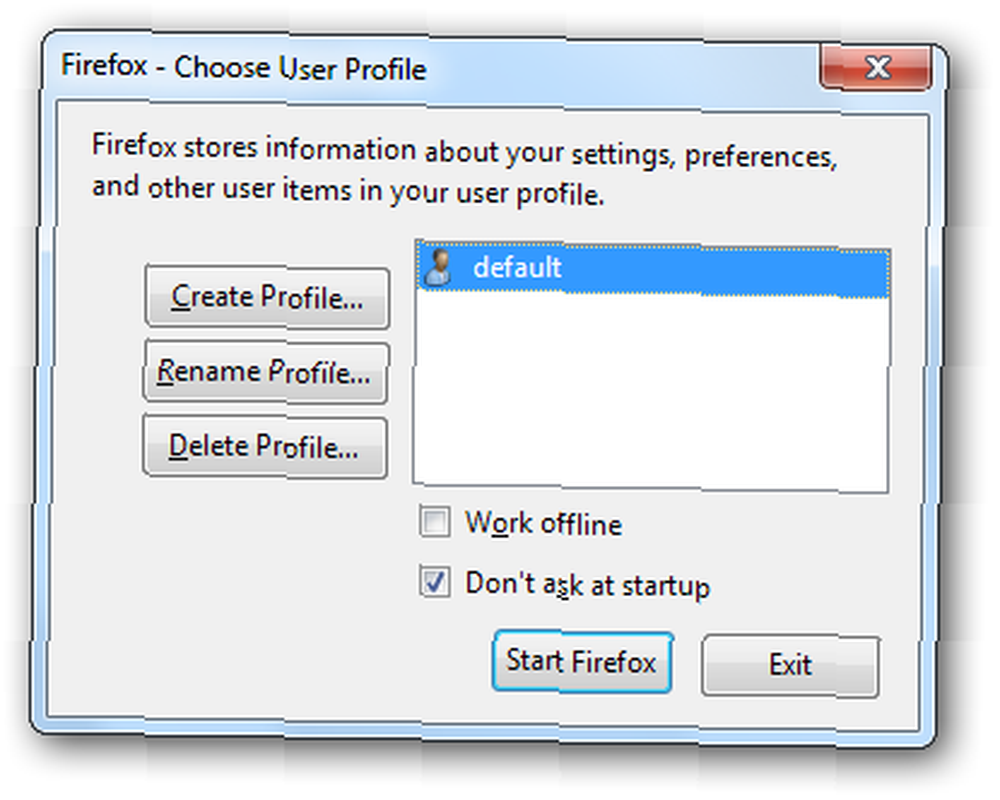
Brug af profiladministratoren
Klik på knappen for at oprette yderligere profiler Opret profil knappen og gå gennem guiden. Den eneste vigtige mulighed er profilnavnet - du kan bruge standardmappeplaceringen, medmindre du vil gemme din profilmappe andre steder. Bruger Vælg mappe valgmulighed, kan du dele en enkelt profilmappe mellem forskellige operativsystemer Del dine Firefox-data på tværs af operativsystemer og computere Del dine Firefox-data på tværs af operativsystemer og computere i en dual-boot-konfiguration Sådan dobles du Windows- og Linux-operativsystemer på din computer Sådan til Dual-Boot Windows & Linux OSes på din computer Det er som at have to computere i én - start dit system, og vælg mellem Windows og Linux. Det kaldes dual-bootning, og det giver dig adgang til to af de bedste operativsystemer på ... .
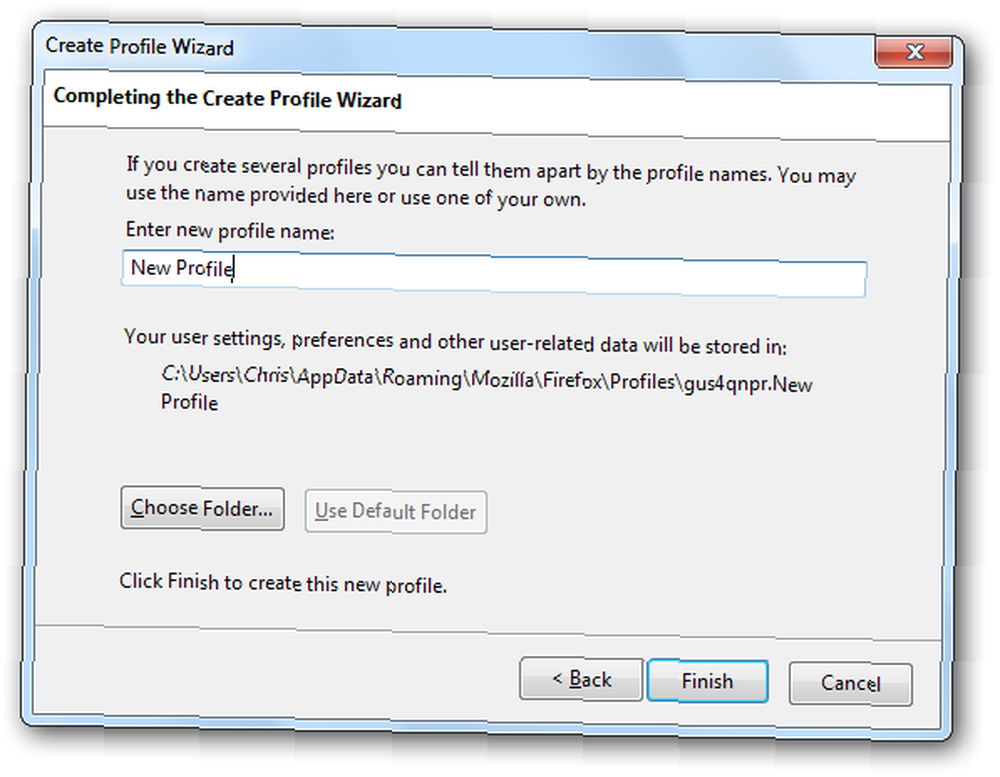
Hvis du ikke ønsker en profil mere, kan du slette den ved hjælp af Slet profil knap. Dette sletter alle browserdata, der er knyttet til en bestemt profil, inklusive bogmærker, gemte adgangskoder og andre indstillinger. Du kan ikke gendanne de slettede data, så vær forsigtig.
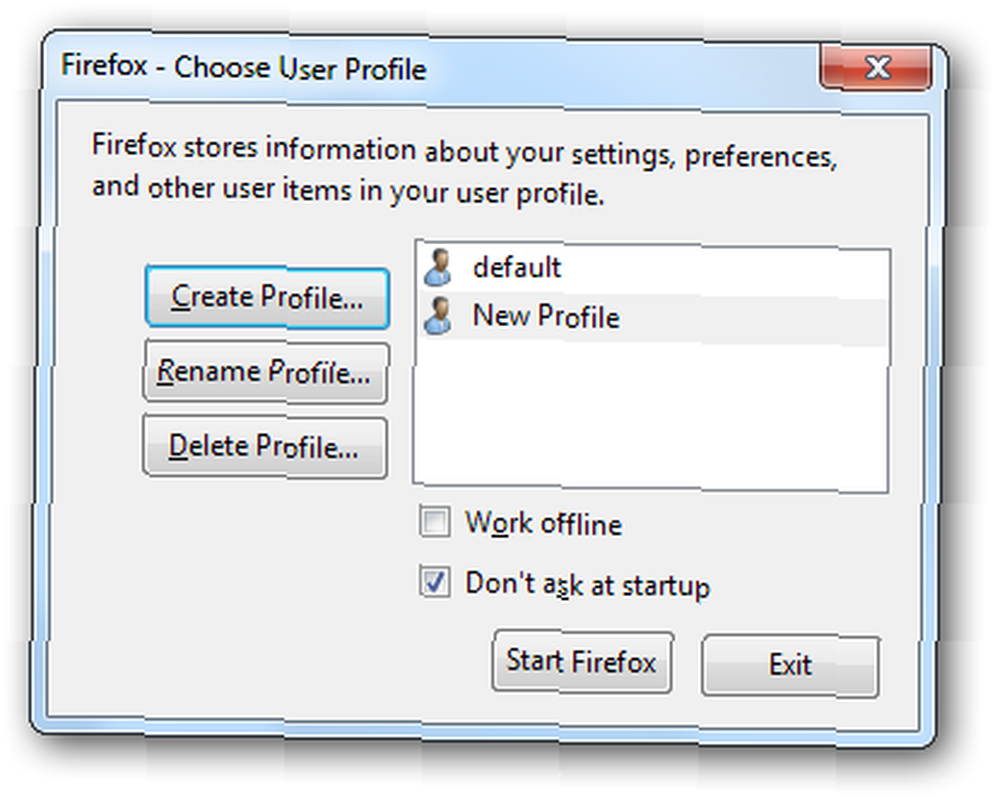
Vælg en profil, og klik på Start Firefox for at starte profilen. Hver nye profil vil være en ren skifer med Firefox standardindstillinger. Deres indstillinger er helt adskilte - hvis du f.eks. Bruger Firefox Sync Sådan opbevares dine bogmærker synkroniseret på tværs af computere med Firefox 4 Sådan holder du dine bogmærker synkroniseret på tværs af computere med Firefox 4 Efter et år siden den sidste store version blev udgivet, har Mozilla lanceret Firefox 4 med løftet om en lettere og hurtigere browseroplevelse. Den seneste version af Fox tilbyder mange forbedringer, og ... skal du oprette separate konti for hver Firefox-profil og konfigurere dem separat.
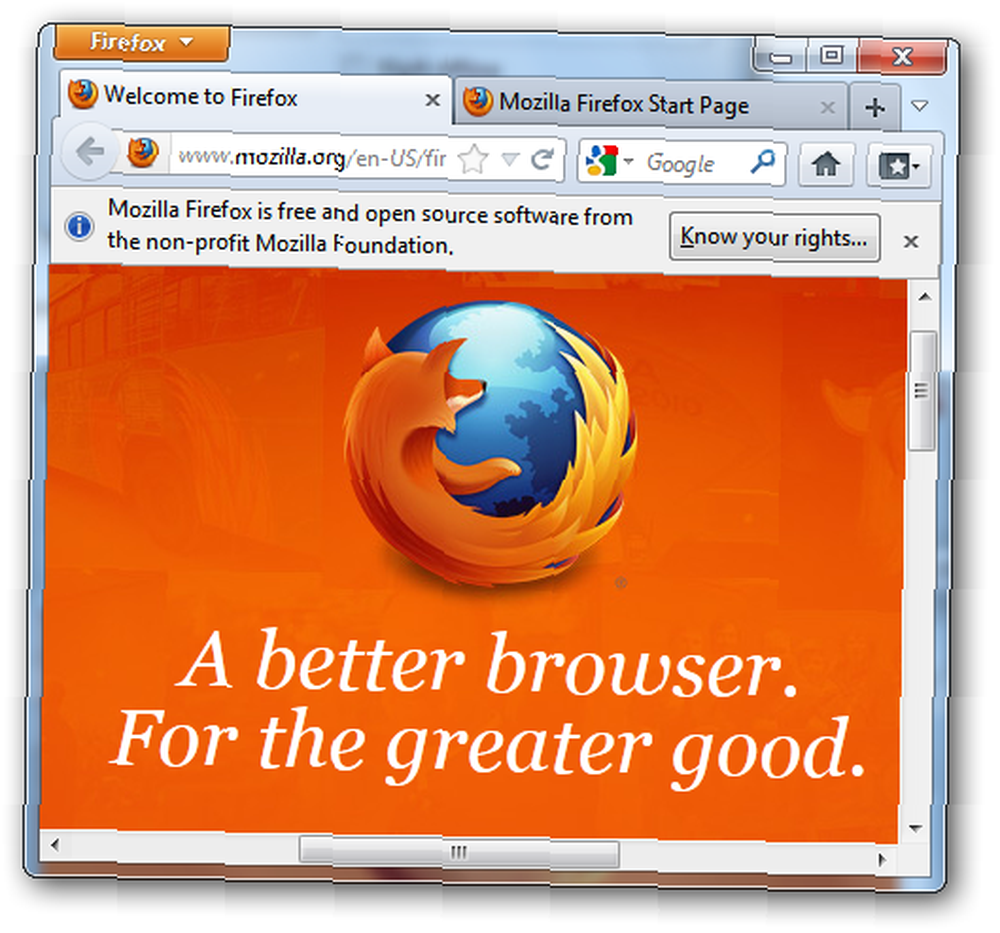
Brug af flere Firefox-profiler på én gang
Hvis du prøver at starte Profilhåndteringen, mens Firefox allerede kører, åbner Firefox bare et nyt browservindue ved hjælp af den aktuelle profil. Du skal bruge -no-remote mulighed for at starte flere forekomster af Firefox med forskellige profiler på samme tid. For at gøre det skal du bruge de samme kommandoer som ovenfor, men tilføje -no-remote mulighed.
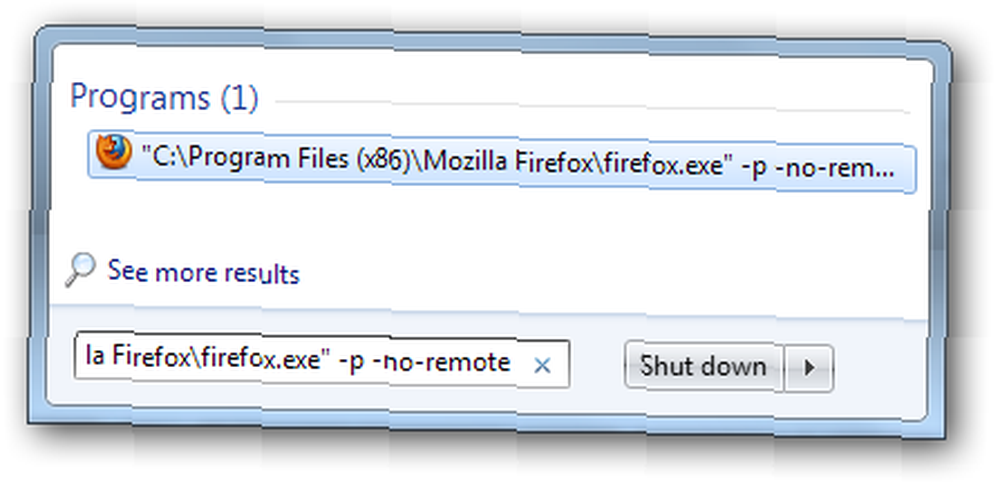
Vælg en anden profil for at starte den - rolig, Firefox lader dig ikke bruge en profil, der allerede er i brug.

Oprettelse af genveje
Du kan også starte en bestemt profil med indstillingen -p - bare tilføj profilens navn. Brug f.eks. Følgende linje til at starte standardprofilen på en 64-bit version af Windows:
“C: \ Program Files (x86) \ Mozilla Firefox \ firefox.exe” -p standard
Hvis profilens navn har et mellemrum i det, skal du vedhæfte navnet på profilen i tilbud.
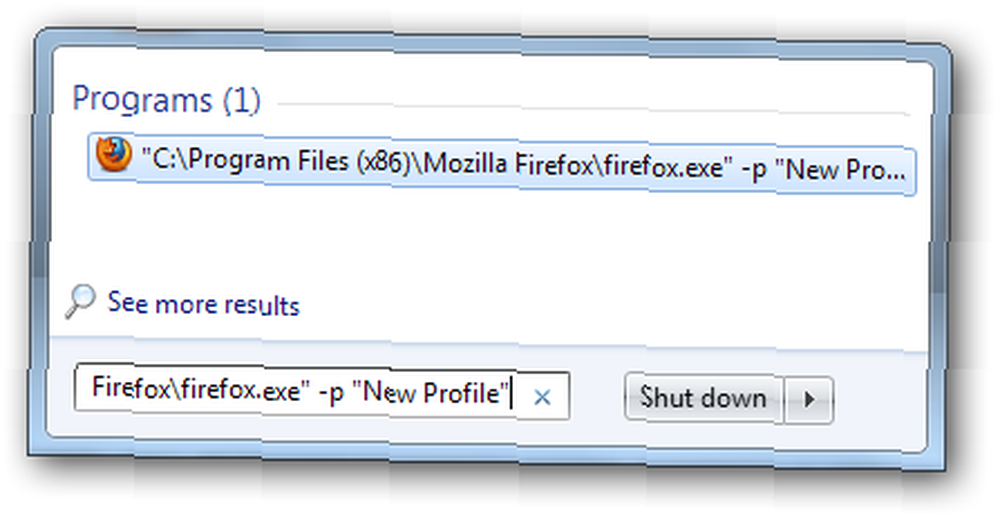
Når du ved dette, er det nemt at oprette specielle genveje, der starter Profilhåndteringen eller en bestemt profil - med eller uden -no-remote skifte for at lade dig køre flere profiler. Opret bare en kopi af en eksisterende Mozilla Firefox-genvej, højreklik på den, og vælg Ejendomme. I Ejendomme dialog, omdøb genvejen og tilføj indstillingerne til Mål Mark.
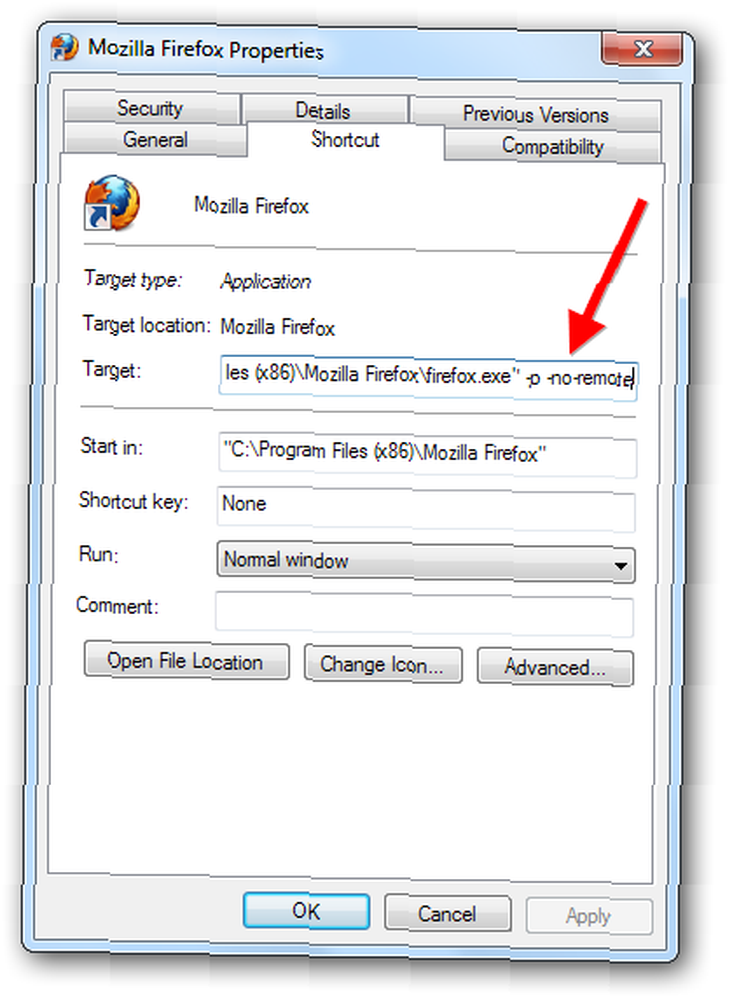
Opret så mange genveje, som du vil, og brug dem til let at starte Firefox med de ønskede indstillinger.
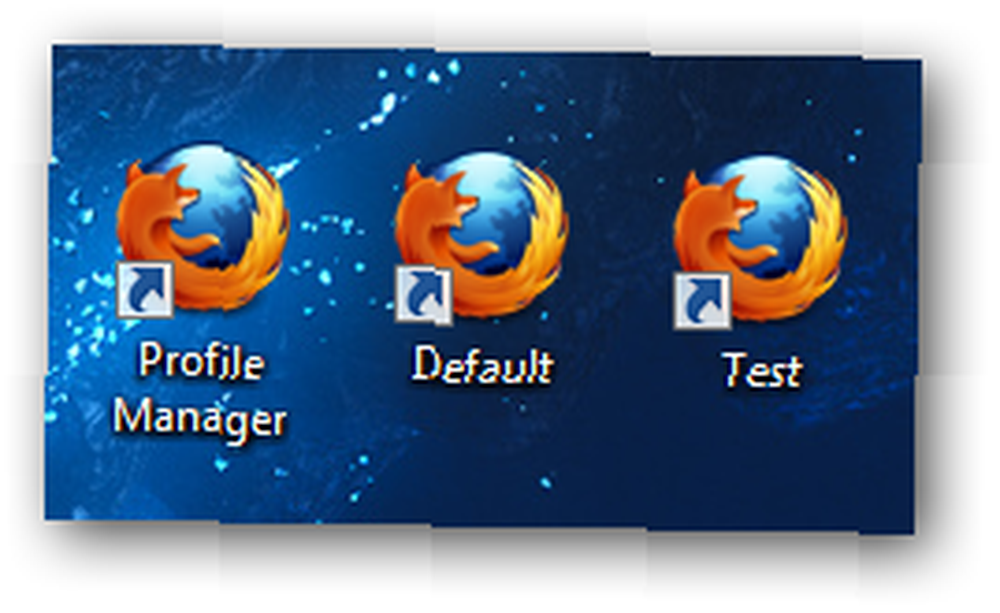
ProfileSwitcher Extension [Ikke længere tilgængelig]
For nemt at skifte mellem Firefox-profiler fra Firefox's menu skal du installere ProfileSwitcher-udvidelsen. Husk, at du skal installere udvidelsen separat i hver profil, du vil bruge den fra.
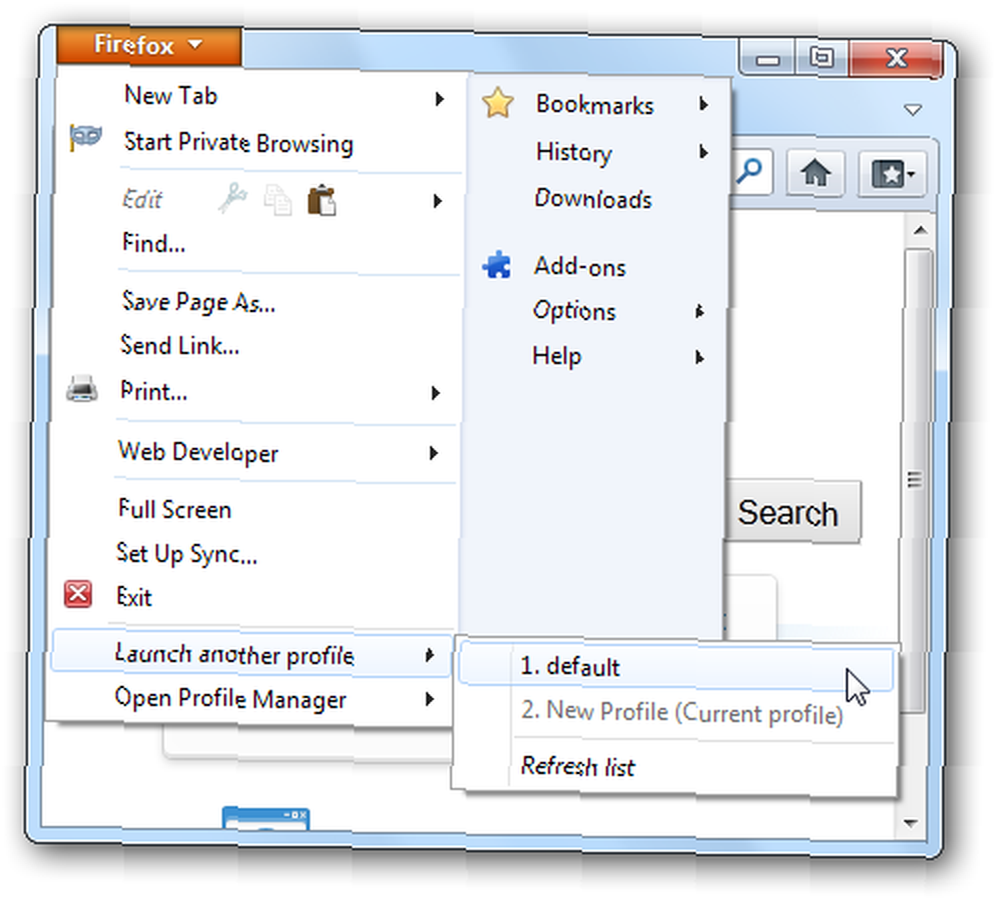
For flere fantastiske Firefox-tilføjelser, se vores liste over de bedste Firefox-tilføjelser.
Bruger du flere Firefox-profiler? I så fald, hvad bruger du dem til? Fortæl os det i kommentarerne.











